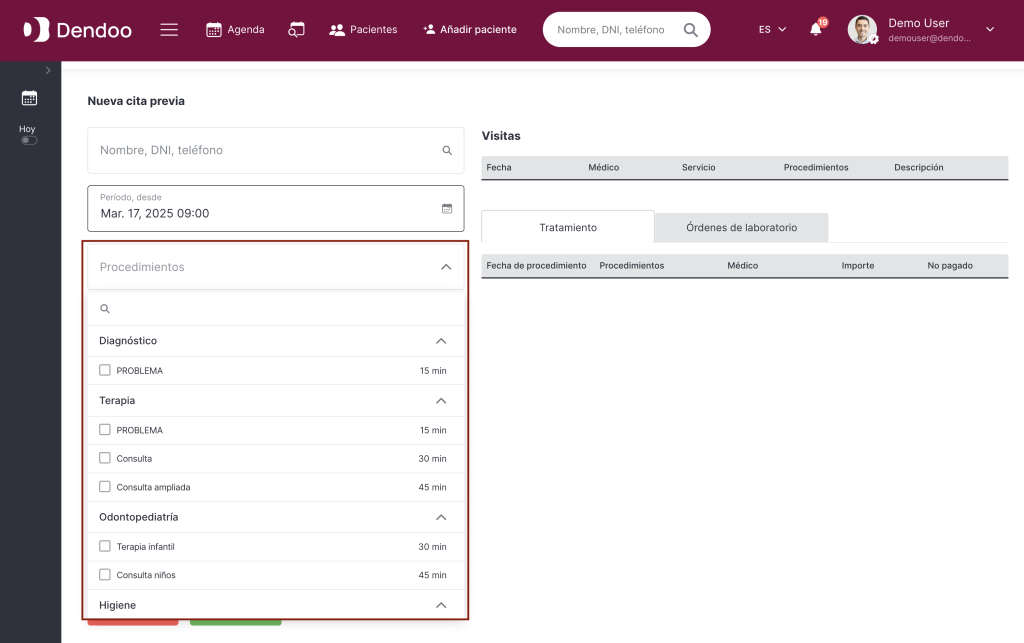
Vídeo — instrucciones: #
Descripción de texto: #
La creación de nuevas manipulaciones para programar citas en el calendario se realiza a través del panel de administración desde el menú lateral «Calendario» — «Tipos de manipulaciones«:
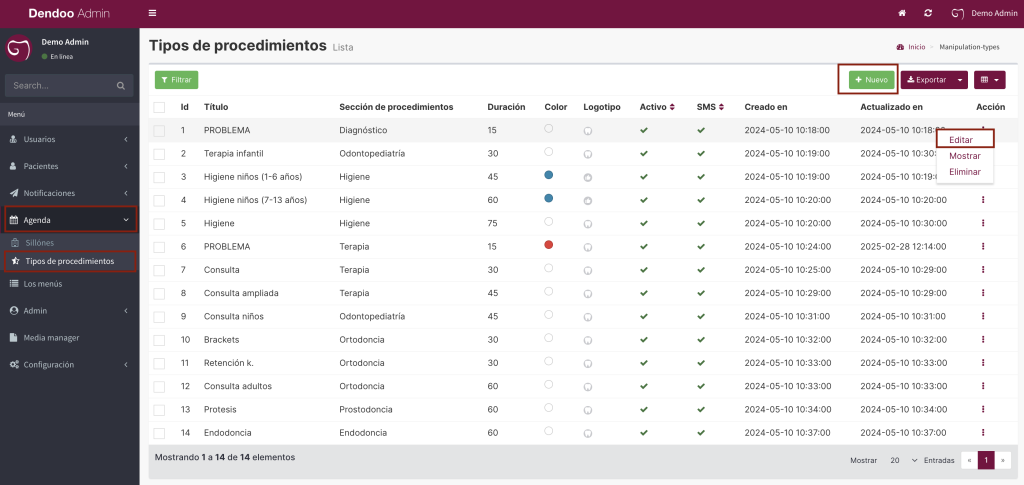
Para crear una nueva manipulación en el calendario, debe presionar el botón «Nuevo» en la esquina superior derecha.
Para editar una manipulación existente en el calendario, en la columna «Acción», haga clic en el icono de «Tres puntos» y seleccione «Editar».
(!) Si la columna «Acción» no está visible, mantenga presionada la tecla «Shift» y desplácese horizontalmente con el mouse.
(!) Importante. No se recomienda eliminar manipulaciones del calendario. Para ocultar una manipulación en la parte pública, debe cambiar el valor de «Activo» a off.
Campos para completar: #
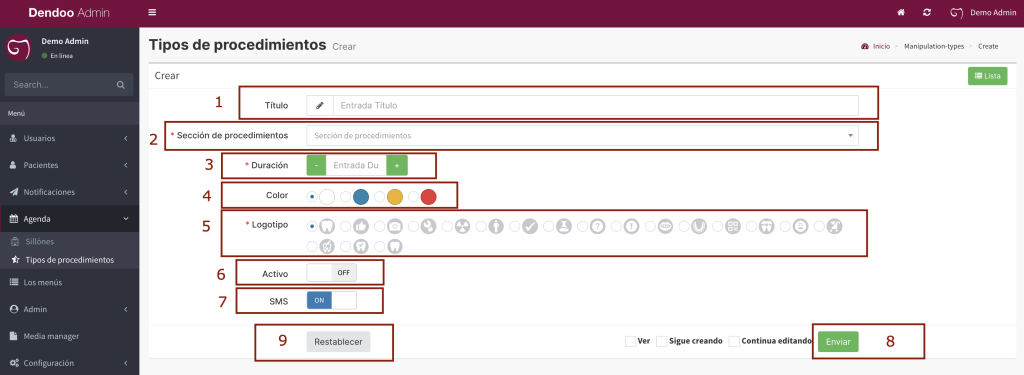
Leyendas en la imagen:
1 — Título (campo obligatorio)
Campo de entrada del nombre de la manipulación. Se muestra en la parte pública del sistema como el nombre de la manipulación del calendario.
2 — Sección de manipulaciones
Campo para asignar la categoría del servicio que se mostrará en la parte pública. Campo obligatorio al crear una manipulación en el calendario.
Cada manipulación solo puede pertenecer a una sección de servicios.
3 — Duración
Campo para establecer la duración de la cita en minutos (es decir, cuánto tiempo durará la cita en el calendario).
Campo obligatorio al crear una manipulación en el calendario.
La duración de la cita no puede ser menor que el valor mínimo de duración de citas establecido en la configuración general «Duración mínima de la cita en el calendario».
4 — Color
Campo para establecer el borde de color de la manipulación.
Cada cita en el calendario tiene un color asignado según el doctor con quien se agendó.
Sin embargo, también se puede establecer un borde de color específico para la manipulación.

Por defecto, está configurado como «sin borde de color».
5 — Logotipo
Campo para subir un logotipo de la manipulación. La imagen seleccionada se mostrará en la tarjeta de la cita en el calendario.
6 — Activo
Marcador de actividad de la manipulación en el calendario. Por defecto, está en «Off».
(!) Importante. No se recomienda eliminar manipulaciones, ya que puede afectar la integridad del sistema. En su lugar, se debe utilizar la configuración de actividad.
Para que una manipulación se muestre en el calendario de la parte pública, el interruptor debe estar en «On» (resaltado en azul).
Para ocultar la manipulación, el interruptor debe configurarse en «Off» (gris sin resaltar).
7 — SMS
Marcador de envío de notificación por SMS para recordar al paciente la fecha y hora de su cita. Por defecto, está en «On».
Si se configura en «Off», el paciente no recibirá una notificación SMS si su cita solo incluye esta manipulación.
Si la cita incluye manipulaciones con y sin notificación SMS activada, el paciente recibirá la notificación.
8 — Botón Enviar
Guarda la manipulación creada o los cambios realizados en su configuración.
Si los campos obligatorios no están completos o contienen errores, el campo problemático se resaltará y los cambios no se guardarán.
9 — Botón Restablecer
Limpia todos los campos completados.
Si no se guarda con el botón «Enviar«, la limpieza de los campos no se registrará.




